Sinds de dagen van iOS 4 heb ik een speciale QRcode scannen app op mijn telefoon. Ik gebruik het niet vaak, maar wanneer ik een code moet scannen, is dit de beste beschikbare optie. Er zijn nogal wat apps voor het scannen van QR-codes beschikbaar in de App Store, maar zeer weinig daarvan zijn goed gebouwd. Als Chrome op uw iOS-apparaat is geïnstalleerd, hebt u niet langer een speciale app voor het scannen van QR-codes nodig. U kunt nu een QR-code scannen met Chrome. Hier is hoe.
De mogelijkheid om een QR-code met Chrome te scannen komt na een update. U moet Chrome-versie 56.0.2924.79 gebruiken.
Op 3D Touch-apparaten
De QR-codeoptie is toegevoegd als 3Dsnelkoppeling naar Chrome. Tik en houd het Chrome-pictogram vast. De 3D-snelkoppelingen bevatten nu een nieuwe optie 'QR-code scannen'. Tik erop en Chrome wordt geopend, klaar om een code te scannen. De eerste keer dat u deze snelkoppeling gebruikt, vraagt Chrome om toegang tot uw camera.
Plaats de QR-code in het frame om deze te scannen. De link die de QR-code opent, wordt niet automatisch geopend. Het wordt ingevoerd in de adresbalk. Je moet op Ga tikken om de link te bezoeken.


Op niet-3D Touch-apparaten
Op niet-3D touch-apparaten kunt u de QR niet openencode via het app-pictogram. In plaats daarvan gebruikt u Spotlight. Apps kunnen Spotlight-acties toevoegen, iets wat Chrome heeft gedaan. Typ eenvoudig QR Code in Spotlight. Tik in de zoekresultaten op het QR-code-resultaat van Chrome Scan.
De eerste keer dat u de QR-codescanner gebruikt,Chrome vraagt toestemming om toegang te krijgen tot uw camera. Als de QR-code wordt omgeleid naar een link, wordt deze niet automatisch geopend. De link wordt toegevoegd aan de adresbalk en u moet op Ga tikken om deze te openen.
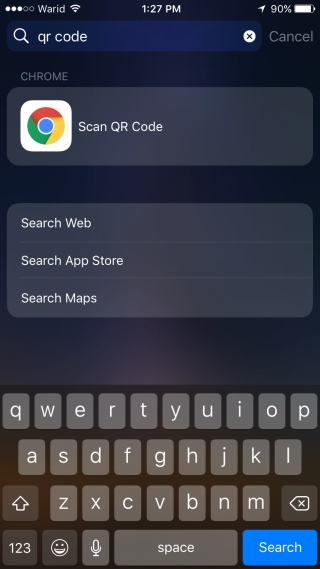

Het is goed van Google om gebruikers met een niet-3D-aanraakapparaat niet buiten de functie te houden. Hier zijn een paar andere Spotlight-acties die Chrome ondersteunt.













Comments